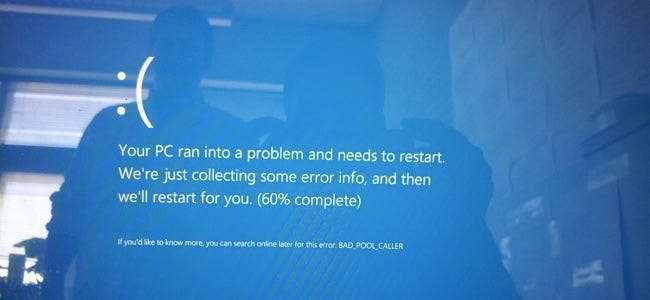
Lo strumento Controllo file di sistema integrato in Windows può eseguire la scansione dei file di sistema di Windows per danneggiamento o altre modifiche. Se un file è stato modificato, lo sostituirà automaticamente con la versione corretta. Ecco come usarlo.
Quando eseguire questi comandi
Se Windows sta riscontrando schermo blu o altri arresti anomali, applicazioni che non funzionano o alcune funzionalità di Windows semplicemente non funzionano correttamente, ci sono due strumenti di sistema che potrebbero essere in grado di aiutare.
RELAZIONATO: Tutto quello che devi sapere sulla schermata blu della morte
Lo strumento Controllo file di sistema (SFC) integrato in Windows analizzerà i file di sistema di Windows per rilevare eventuali danni o altre modifiche. Se un file è stato modificato, lo sostituirà automaticamente con la versione corretta. Se il comando SFC non funziona, puoi anche provare il comando Gestione e manutenzione immagini distribuzione (DISM) su Windows 10 o Windows 8 per riparare l'immagine di sistema Windows sottostante. Su Windows 7 e versioni precedenti, Microsoft offre invece uno "Strumento di preparazione per l'aggiornamento del sistema" scaricabile. Diamo un'occhiata a come usarli.
RELAZIONATO: Come cercare (e correggere) file di sistema danneggiati in Windows
Esegui il comando SFC per riparare i file di sistema
Corri il Comando SFC durante la risoluzione dei problemi di un sistema Windows difettoso. SFC funziona ricercando e sostituendo i file di sistema danneggiati, mancanti o modificati. Anche se il comando SFC non ripara alcun file, eseguirlo confermerà almeno che nessun file di sistema è danneggiato e quindi puoi continuare a risolvere i problemi del tuo sistema con altri metodi. È possibile utilizzare il comando SFC fintanto che il computer stesso verrà avviato. Se Windows si avvia normalmente, puoi eseguirlo da un prompt dei comandi amministrativo. Se Windows non si avvia normalmente, puoi provare ad avviarlo in Modalità sicura o nell'ambiente di ripristino da l'avvio dal supporto di installazione o dal disco di ripristino .
RELAZIONATO: Come utilizzare la modalità provvisoria per riparare il tuo PC Windows (e quando dovresti)
Comunque arrivi al prompt dei comandi, normalmente, modalità provvisoria o ambiente di ripristino, utilizzerai il comando allo stesso modo. Ricorda solo che se avvii Windows normalmente, dovrai aprire il prompt dei comandi con privilegi di amministratore. Per fare ciò, fare clic con il pulsante destro del mouse sul pulsante Start e selezionare "Prompt dei comandi (amministratore)".
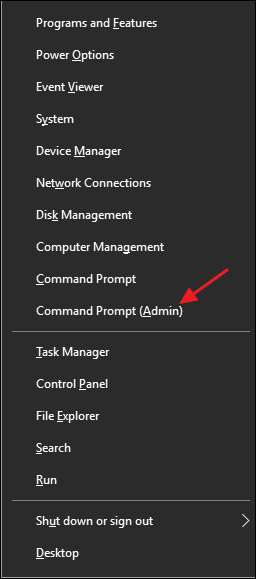
Al prompt dei comandi, digita il seguente comando e premi Invio per eseguire una scansione completa del sistema e fare in modo che SFC provi a riparare:
sfc / scannow

Lascia aperta la finestra del prompt dei comandi fino al completamento del comando, operazione che potrebbe richiedere del tempo. Se tutto va bene, vedrai il messaggio "Protezione risorse di Windows non ha rilevato alcuna violazione dell'integrità".
RELAZIONATO: Come utilizzare la modalità provvisoria per riparare il tuo PC Windows (e quando dovresti)
Se viene visualizzato il messaggio "Protezione risorse di Windows ha rilevato file danneggiati ma non è stato possibile risolverne alcuni", prova a riavviare il PC in modalità provvisoria e ad eseguire nuovamente il comando. E se fallisce, puoi anche provare ad avviare con il tuo supporto di installazione o disco di ripristino e provare il comando da lì.
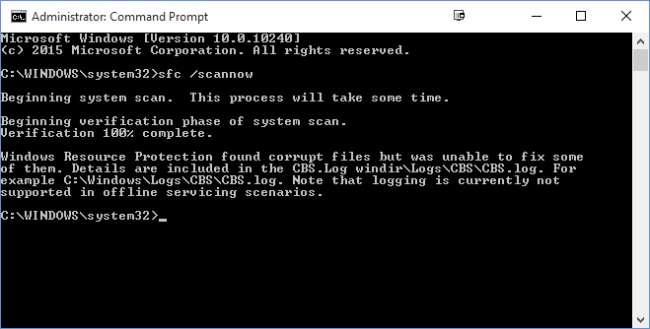
Esegui il comando DISM per risolvere i problemi SFC
Normalmente non dovresti dover eseguire il comando DISM. Tuttavia, se il comando SFC non viene eseguito correttamente o non è possibile sostituire un file danneggiato con quello corretto, il comando DISM, o lo strumento di preparazione all'aggiornamento del sistema in Windows 7, a volte può riparare il sistema Windows sottostante e far funzionare correttamente SFC.
Per eseguire il comando DISM in Windows 8 e 10, apri un prompt dei comandi con privilegi di amministratore. Digita il seguente comando e premi Invio per fare in modo che DISM controlli il tuo archivio di componenti di Windows per la corruzione e risolva automaticamente eventuali problemi rilevati.
DISM / Online / Cleanup-Image / RestoreHealth
Consentire al comando di terminare l'esecuzione prima di chiudere la finestra del prompt dei comandi. L'operazione potrebbe richiedere dai cinque ai dieci minuti. È normale che la barra di avanzamento rimanga al 20 percento per un po ', quindi non preoccuparti.
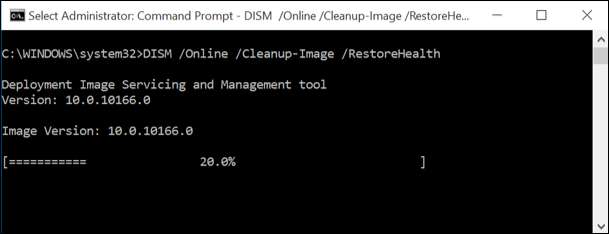
Se i risultati del comando DISM indicano che qualcosa è stato modificato, riavvia il PC e dovresti essere in grado di eseguire correttamente il comando SFC.
Su Windows 7 e versioni precedenti, il comando DISM non è disponibile. Invece, puoi scaricare ed eseguire il file Strumento di preparazione all'aggiornamento del sistema da Microsoft e usalo per scansionare il tuo sistema alla ricerca di problemi e tentare di risolverli.
Prova un ripristino del sistema o un ripristino del sistema successivo
Se continui a riscontrare problemi di sistema e i comandi SFC e DISM non aiutano, puoi provare azioni più drastiche.
Esecuzione di Ripristino del sistema lo strumento ripristinerà i file, le impostazioni e le applicazioni del sistema operativo Windows a uno stato precedente. Ciò potrebbe risolvere i problemi di danneggiamento del sistema se il sistema operativo non è stato danneggiato anche nel punto precedente in cui è stato creato il punto di ripristino.
RELAZIONATO: Come utilizzare Ripristino configurazione di sistema in Windows 7, 8 e 10
E se tutto il resto fallisce, puoi sempre ricorrere all'esecuzione di un ripristino del sistema o alla reinstallazione di Windows. Su Windows 8 e 10, puoi eseguire un " Ripristina questo PC "Operazione per ripristinare Windows al suo stato predefinito. Avrai la possibilità di mantenere i tuoi file personali al loro posto, anche se dovrai reinstallare i programmi, o di rimuovere tutto ed eseguire una reinstallazione completa. Qualunque cosa tu scelga, assicurati di averlo fatto ha eseguito il backup del PC primo! Su Windows 7 e versioni precedenti, ciò richiederà l'utilizzo della partizione di ripristino fornita dal produttore del computer o la reinstallazione di Windows da zero.
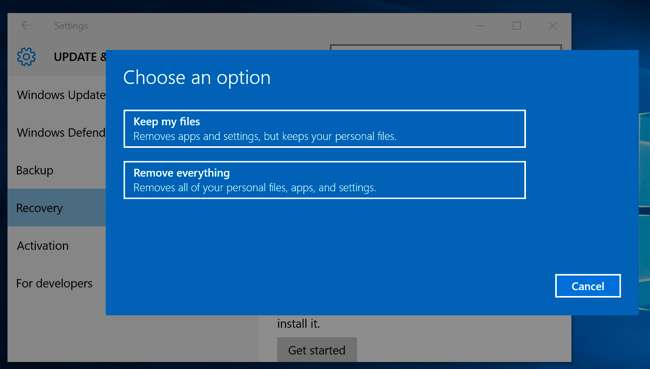
Se riscontri altri errori durante l'esecuzione di uno dei comandi che abbiamo trattato, prova a cercare sul Web gli errori specifici che incontri. I comandi ti indicheranno spesso di registrare file con più informazioni se non riescono: controlla i registri per maggiori dettagli su problemi specifici. In definitiva, potrebbe non valere la pena risolvere i gravi problemi di corruzione di Windows quando puoi semplicemente ripristinare Windows al suo stato predefinito o reinstallarlo. Questa decisione dipenderà da te.
Credito immagine: jchapiewsky su Flickr







